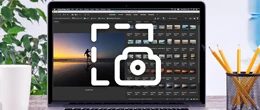Как почистить ноутбук от пыли: простой метод для новичков
mobileplanet.ua Поддержание чистоты пространства, окружающего Вас, – нормальное желание любого человека. И, если с уборкой помещения все более-менее понятно, то как быть с электроприборами, которые по праву считаются одними из самых загрязненных вещей в доме?
Поддержание чистоты пространства, окружающего Вас, – нормальное желание любого человека. И, если с уборкой помещения все более-менее понятно, то как быть с электроприборами, которые по праву считаются одними из самых загрязненных вещей в доме? Если вы ищете интернет-магазин ноутбуков в Одессе и желаете купить недорого ноутбук со склада по хорошей цене от поставщика - рекомендуем ознакомиться с ассортиментом нашего каталога.
Все мы знаем, как плохо влияет грязь и пыль на наше здоровье: аллергии, обострение хронических заболеваний, передача болезней между членами семьи. Для того чтобы не допустить проблем со здоровьем, – следует всего-навсего вовремя и регулярно проводить сухую и влажную уборку.
Однако, если убираться в доме мы умеем с самого детства, то о том, как почистить ноутбук от пыли правильно – догадывается далеко не каждый из нас. А, между тем, именно на его клавиатуре скапливается огромное количество грязи, пыли и микробов. Сегодня мы научим Вас держать свой лэптоп в чистоте, расскажем, как почистить ноутбук от пыли и, в частности, как произвести самую сложную часть уборки техники – как почистить клавиатуру на ноутбуке.

Пыль внутри ноутбука
Как понять, что ноутбук пора почистить?
Помимо вреда для нашего здоровья, загрязненный и вовремя не вычищенный ноутбук — может легко поломаться из-за попадающих во внутренние части устройства пыли, шерсти домашних животных и мелкого мусора. Как следствие – залипающая клавиатура, а также поломка системы охлаждения, которая, в свою очередь приводит к зависанию и торможению гаджета с последующим полным выходом устройства из строя. Поэтому, если Вы не хотите купить ноутбук поновее раньше, чем планировали, — следует вовремя очищать гаджет.
Наверняка Вы слышали о том, что для того, чтобы почистить клавиатуру на ноутбуке и само устройство в целом — необходимо его разобрать. И хотя это звучит весьма устрашающе для человека, никогда ранее не производившего подобных манипуляций, – на деле в этом процессе нет ничего сложного. В частности, в этой статье мы приводим максимально легкий способ очистки ноутбука, с которым в состоянии справиться даже новичок.
Единственный важный нюанс: если Ваш макбук находится на гарантии – не разбирайте его самостоятельно, иначе гарантия больше работать не будет. Просто отдайте устройство в сервисный центр, где его почистят сертифицированные специалисты.
Итак, как же определить, что настало время генеральной уборки ноутбука? Вам помогут некоторые признаки:
- Ноутбук стал нагреваться
- После сильного нагревания, гаджет стал внезапно отключаться
- Ноутбук стал сильно шуметь кулером
- Лэптоп начал подтормаживать и зависать, а все возможные программные причины такого поведения – Вами уже устранены.
Если Вы обнаружили один или несколько из вышеперечисленных «симптомов» — настало время приступить к чистке ноутбука.
Как разобрать ноутбук для очистки
Для того, чтобы легко и просто разобрать ноутбук для очистки, Вам необходимо подготовить хорошо освещенное и комфортное рабочее место, к примеру – широкий стол. Чтобы пыль и мусор из устройства не попала на мебель – ее лучше предварительно затянуть пленкой.
Для работы Вам понадобятся:
- Кисточка с жестким ворсом
- Набор небольших отверток
- Ватные палочки и салфетки
- Баллончик со сжатым воздухом (некоторые используют пылесос, но лучше так не делать).
- Маленький USB-пылесос.
Подготовив рабочее место и необходимые инструменты, — приступаем к делу.

Очистка кулера при помощи ватной палочки
Важно: фотографируйте или снимайте на видео весь процесс – так будет проще собрать гаджет обратно.
- Отключите ноутбук от сети и выключите его полностью (в режиме сна или ожидания – производить разборку ноутбука нельзя).
- Переверните ноутбук задней панелью вверх и аккуратно открутите все винты.
- Сложите все винтики вместе таким образом, чтобы их не растерять.
- Сдвиньте крышку задней панели для того, чтобы снять ее. В разных моделях ноутбука — крышка может сдвигаться в разные стороны: в бок или на себя.
- Снимите АКБ.
- При помощи ватных палочек, кисточки, салфеток и баллончика со сжатым воздухом – аккуратно очистите радиатор и вентилятор системы охлаждения. Будьте очень осторожны и не давите слишком сильно на детали – их достаточно легко сломать. Баллончик следует держать вертикально, избегая попадания потока воздуха на платы – это может вывести их из строя и тогда придется купить ноутбук взамен испорченного.
- При помощи все того же баллончика следует очистить порты, расположенные на боковых частях ноутбука. Не помешает дополнительно воспользоваться USB-пылесосом для устранения пыли и загрязнений.
- Вычистив все необходимое, верните АКБ на место, закройте заднюю панель крышкой и зафиксируйте ее винтами.
Как почистить клавиатуру ноутбука?
Для того чтобы почистить клавиатуру ноутбука, — не обязательно ее разбирать, ведь это достаточно сложный и опасный для новичка процесс. Вместо этого:
- Аккуратно наклоните клавиатуру ноутбука вниз и легко потрусите (в зависимости от типа клавиатуры, можно воспользоваться кисточкой для «выметания» пыли из-под клавиш)
- Пройдитесь по клавиатуре USB- или даже обычным пылесосом со специальной пылевой насадкой
- Если клавиатура загрязнена настолько, что и это не помогло — при помощи тонкой отвертки, отсоедините каждую клавишу отдельно и вычистите грязь из-под нее.

Отсоединение клавиши для очистки клавиатуры
Важно: перед отсоединением клавиш – сфотографируйте их расположение, чтобы избежать возможных проблем с установкой их на место.
Воспользовавшись приведенным выше способом, Вы минимизируете риск сломать что-либо и сможете легко и просто очистить ноутбук от пыли в домашних условиях.
Купить ноутбук
Купите ноутбук в Одессе по выгодной цене от поставщика брендов: Asus, Acer, Lenovo, Dell, HP, MSI